Quando acquisti una Subscription Microsoft 365 è necessario attivarla specificando il proprietario che utilizzerà i servizi in essa contenuti.
Questo proprietario si chiama Microsoft Tenant ed è un soggetto che dev’essere precedentemente iscritto in Microsoft.
Attivazione della Subscription
Una volta saldato o confermato l’Ordine di acquisto nello Shop, la Subscription viene attivata ed è necessario accedere al Manager per specificare qual è il Tenant sul quale attivarla e quindi chi la utilizzerà.
Ci sono tre possibilità:
- Hai già precedentemente inserito nel Manager un Tenant (per l’attivazione di un’altra Subscription) e vuoi utilizzarlo per l’attivazione anche della nuova Subscription
- Il Tenant esiste già in Microsoft ma non è mai stato utilizzato nel Manager (è la prima Subscription che attivi per questo Tenant)
- Vuoi creare un nuovo Tenant
Caso 1: Tenant esistente nel Manager
In questo caso il Manager rileverà che hai almeno un Tenant già precedentemente inserito. Seleziona quindi la voce Tenant già presente e più in basso scegli dal menu a tendina quale usare.
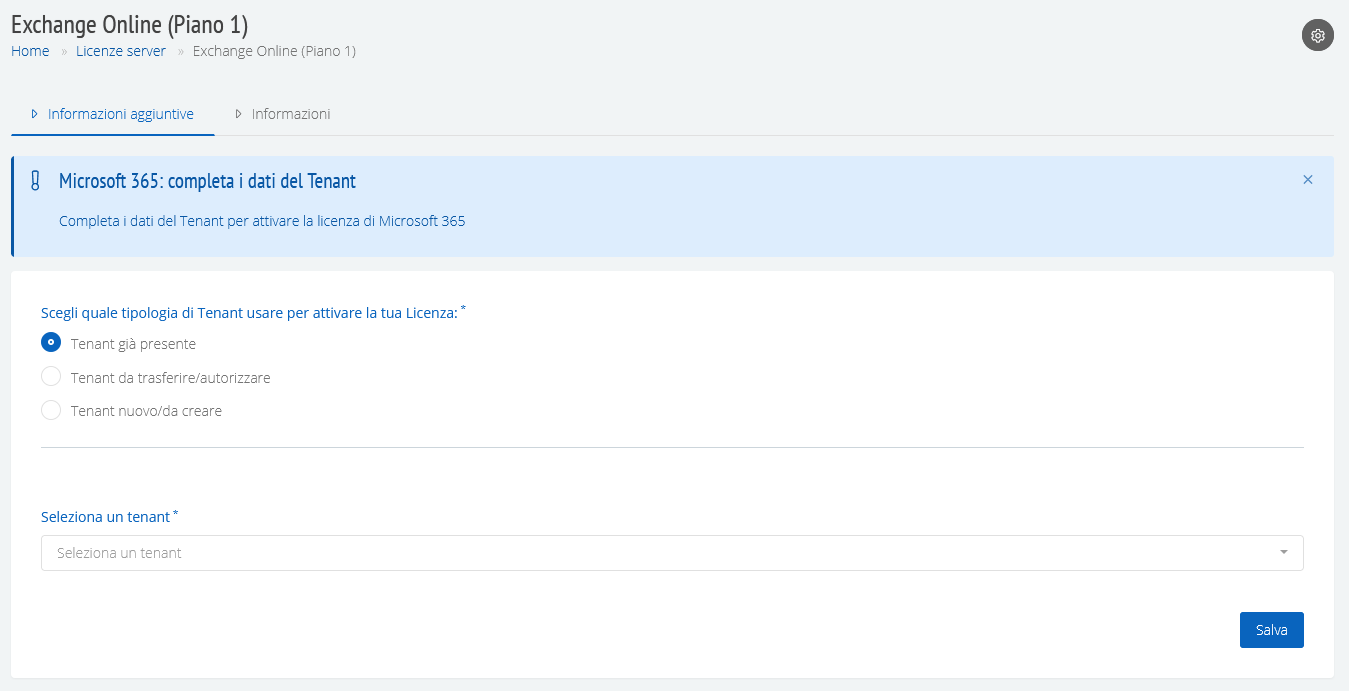
Infine, fai click su Salva per far completare l’attivazione automatica.
Caso 2: Tenant da trasferire
In questo caso il Tenant esiste già in Microsoft (ad esempio ti sei già iscritto in Microsoft prima di effettuare l’acquisto della Subscription).
Dunque, sei in possesso del dominio “.onmicrosoft.com” (es. “ilmionometenant.onmicrosoft.com”).
In questo caso è necessario:
- Autorizzare Shellrent ad attivare la Subscription su questo Tenant
- Comunicare al Manager il domonio “.onmicrosoft.com” del Tenant
Seleziona la voce Tenant da trasferire/autorizzare e segui le istruzioni visualizzate più in basso.
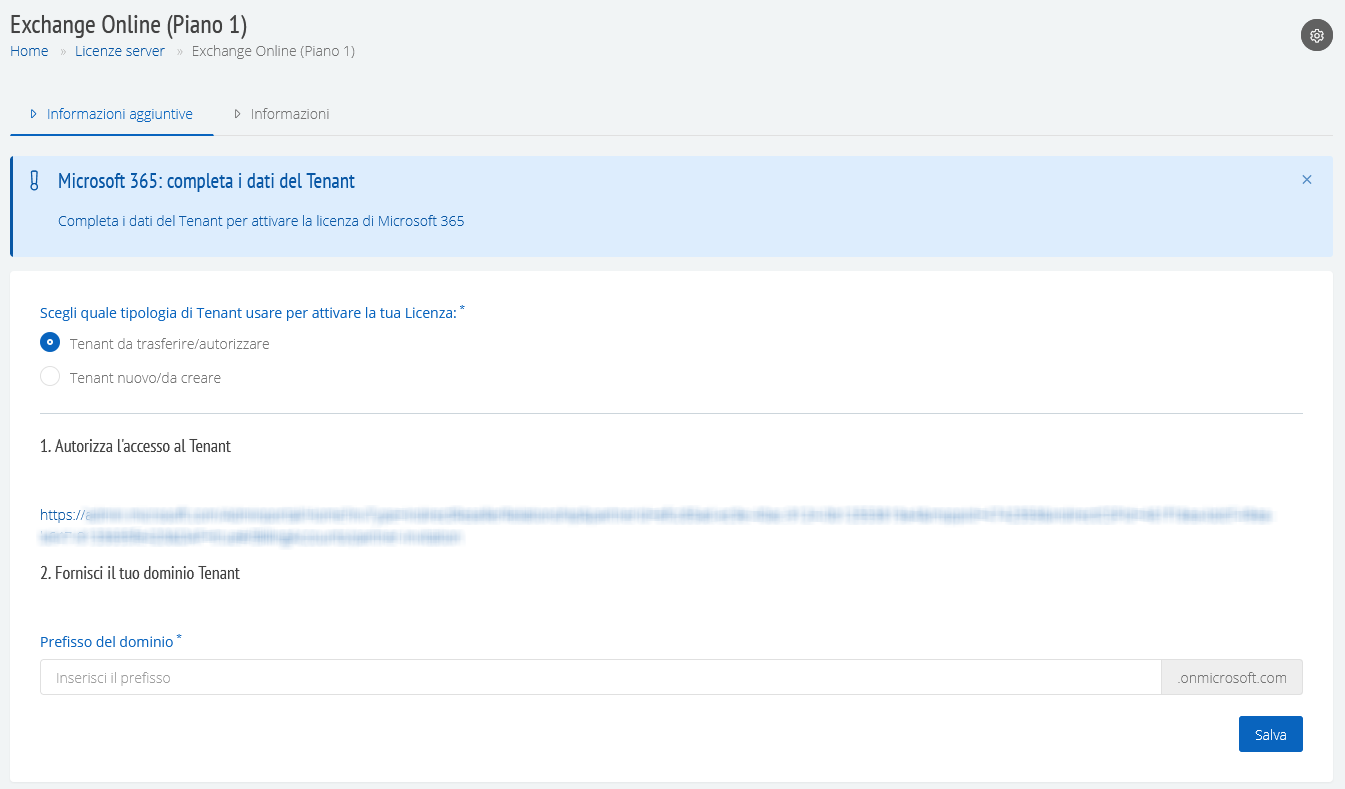
Devi prima fare click sul link indicato nella pagina. Accederai alla tua area riservata all’interno di “https://admin.microsoft.com”. Quindi, se non hai ancora effettuato login a quel sistema, ti verrà richiesto: utilizza il tuo username e password per l’accesso a Microsoft.
Qui sarà sufficiente accettare l’autorizzazione per Shellrent: accetta le spunte richieste e fai click sul bottone per confermare.
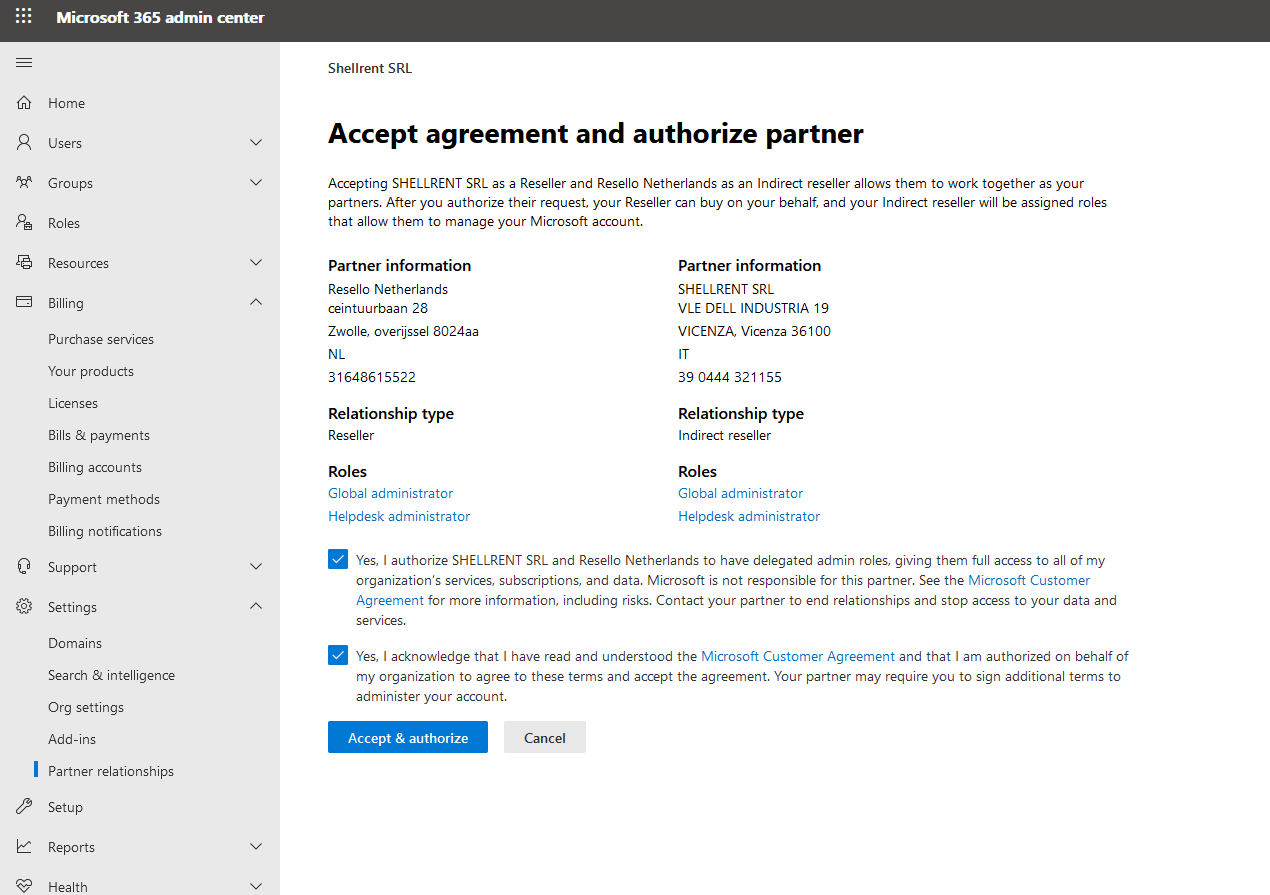
Appena fatto questo, torna nel Manager e inserisci nel campo apposito il tuo dominio “.onmicrosoft.com”.
Infine, fai click su Salva per far proseguire l’attivazione.
Caso 3: Tenant da creare
In questo caso è necessario selezionare la voce Tenant nuovo/da creare.
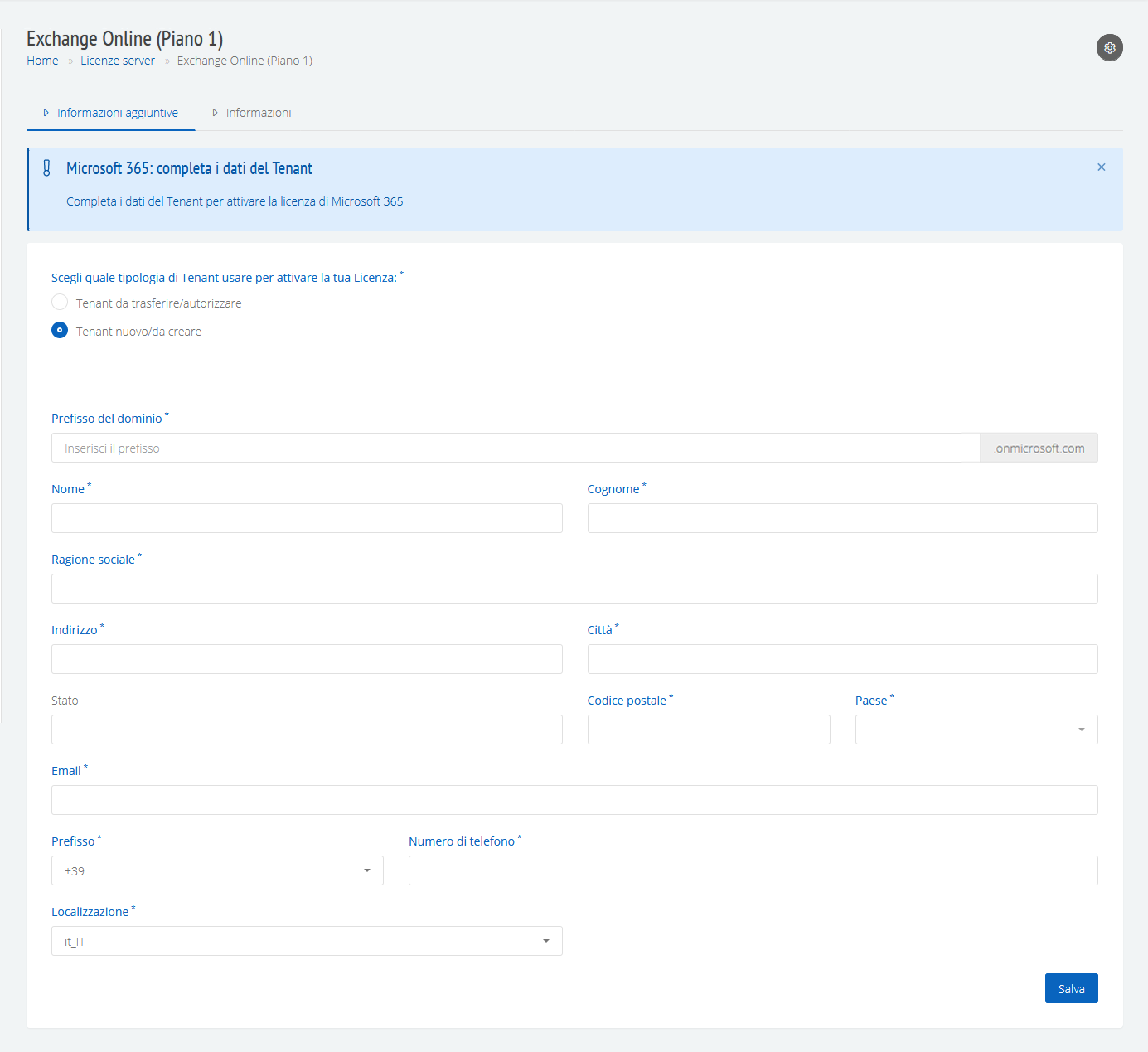
Inserisci tutti i dati richiesti: sono dati anagrafici necessari per creare correttamente il Tenant su “https://admin.microsoft.com”.
Scegli anche il prefisso del tuo dominio “.onmicrosoft.com”: controlleremo noi se il prefisso che hai scelto è libero.
Infine, fai click su Salva per far proseguire l’attivazione.
Riceverai poco dopo tutte le informazioni da Microsoft per l’accesso al tuo nuovo account Microsoft Tenant.